Hvis du er fans av Android-telefoner, må du være kjent med HTC-telefonen. Og hvis du bruker HTC-telefonen, må du være interessert i HTC Sync Manger. Så hva er HTC Sync manager? HTC Sync Manager er utviklet av HTC Company, og det er den gratis programvaren som tilbys for HTC-brukere for å synkronisere all data til og fra PC eller Mac via HTC-enheter. I tillegg støtter HTC Sync Manager Windows og Mac-operativsystem. Brukere kan se og administrere sine HTC-telefonfiler på datamaskinen som de vil, overføre videoer, musikk og dokumenter fra datamaskin til HTC-telefon, eller ta sikkerhetskopi og gjenopprette HTC-dataene deres. Enda viktigere er at du kan overføre og gjenopprette iTunes-sikkerhetskopifiler til din HTC-telefon. Så du får en sjanse til å flytte iPhone-data til HTC-telefon. Det er en stor bekvemmelighet for deg å overføre kontakter, bilder, meldinger og andre filer mellom Android-telefon og iPhone.

Når du laster ned HTC Sync Manager, kan du laste den ned fra HTC-støtte nettstedet. Som nevnt, last ned HTC Sync for HTC-enheter som bruker HTC Sense 3.6 eller eldre. Du må også laste ned HTC-stasjoner. Følg artikkelen nedenfor for å se hvordan du bruker HTC Sync Manager.
Trinn 1 Installer og start HTC Sync Manager-programvare
Etter å ha lastet ned HTC Sync Manager, åpner du den. Og koble HTC-telefonen til datamaskinen ved hjelp av USB-kabel.
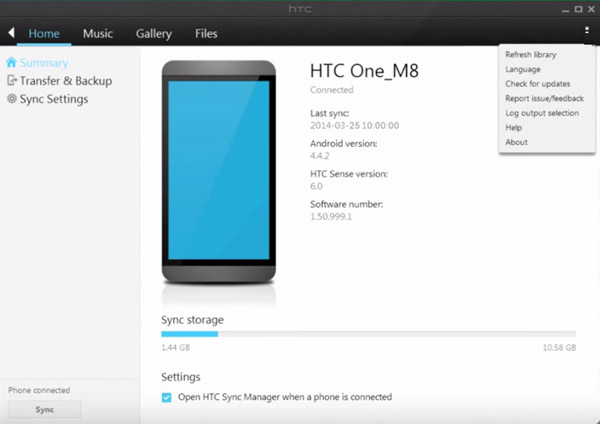
Tips: Hvis du vil kjøre HTC Sync Manager på din Mac, må du sørge for at den er Mac OS 10.6 eller nyere.
Trinn 2 Overfør filer med HTC Sync Managing App
Etter at HTC-telefonen er koblet til datamaskinen, klikker du på "Transfer & Backup", så finner du at du kan overføre innhold fra iPhone eller Android til HTC-telefonen. Bare ett enkelt klikk på "Komme i gang", kan du overføre bilder, lyd, videoer og bilder på dine iPhone-sikkerhetskopier fra denne datamaskinen til din HTC 10. Eller velg "Last ned" for å kopiere alle dataene på din gamle HTC One M8 til din nye HTC One X.
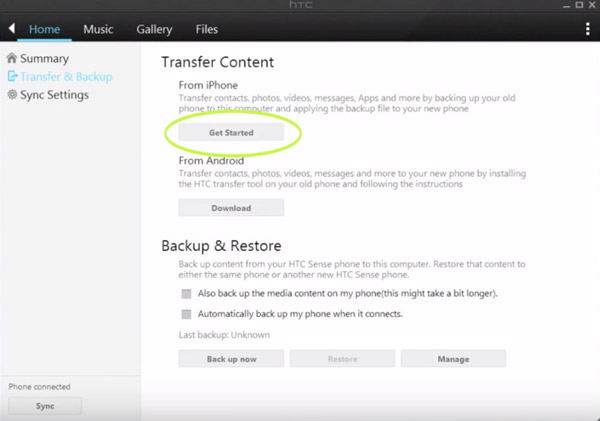
Trinn 3 Sikkerhetskopier og gjenopprett telefondata
Klikk på "Transfer & Backup"> "Backup & Restore", klikk "Backup now", så kan du kopiere dataene (kontakter, bilder, videoer, meldinger, apper og mer) fra din HTC Sense-telefon til en annen telefon eller PC eller Mac. I tillegg kan du velge dataene du vil gjenopprette fra sikkerhetskopifilene på iTunes eller datamaskinen, og klikke på "Gjenopprett" -knappen for å gjenopprette HTC-kontakter, bilder, videoer, meldinger og annet raskt.
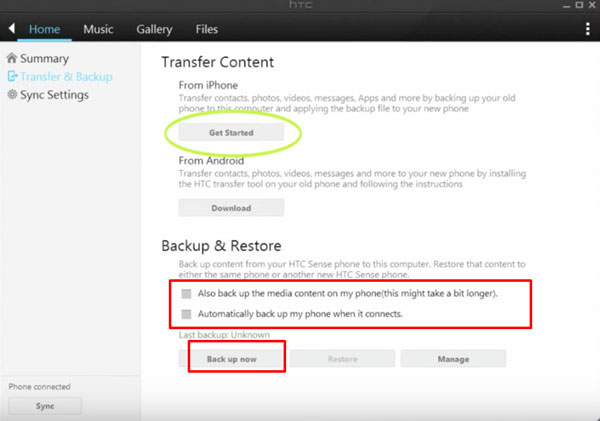
Merk: Det er to valg. Du kan sikkerhetskopiere mediet på telefonen og datamaskinen din, eller velge automatisk sikkerhetskopi når telefonen er tilkoblet.
Trinn 4 Administrer data på datamaskinen og HTC-telefonen
Klikk på "Musikk" eller "Galleri". Du kan klikke på "Legg til ny spilleliste / album" eller "Slett" for å administrere mediaspillelistene. Eller klikk på "Musikkinnstillinger"> "Skjerm"> "Legg til" for å importere mediaspillelister fra datamaskinen. Du kan også importere HTC-dataene dine fra telefon til PC eller Mac. I "Musikkinnstillinger"> "Skjerm" -vinduet gjør "Legg til" -funksjonen deg i stand til det importer iTunes-musikk til HTC, eller legge til Windows Media Player-sanger til iTunes enkelt.
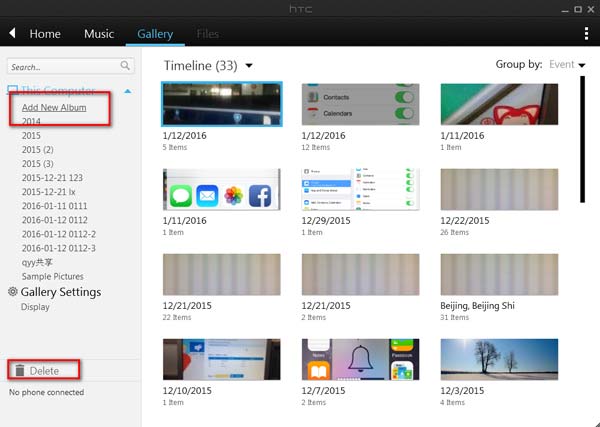
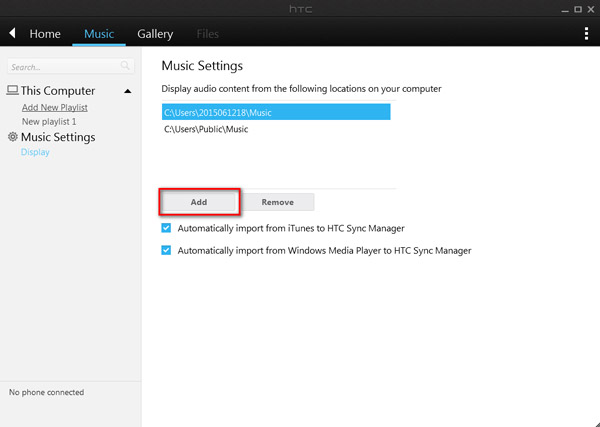
Merk: Du har lov til å spille musikk eller film, og bla gjennom kontakter, meldinger, bilder og dokumenter med HTC Sync Manager.
Nå er vi ferdige med å overføre, ta sikkerhetskopi og administrere HTC-telefon med HTC Sync Manger. Det er absolutt et godt valg for deg å bruke HTC Sync Manager til å organisere HTC-data på datamaskiner via HTC-telefoner. Men ifølge HTC Sync Manager Review, hvis du vil overføre iPhone-dataene dine til / fra HTC-telefonen direkte, vil du finne at HTC Sync ikke kan gjøre dette.
Så her anbefaler vi deg å bruke foneCopy for å overføre og ta sikkerhetskopi av data mellom din HTC-telefon og iPhone. Backup-programmet iPhone til HTC kan være et alternativ til HTC Sync Manager, det hjelper deg å synkronisere kontakter, bilder, musikk, filmer og andre filer mellom iPhone og HTC-telefon, enten telefonen din er død eller knust. Videre støtter den overføring av data mellom Android-telefoner. Se, det er et bedre valg for deg å lagre telefondataene dine, uansett om du vil overføre data fra iPhone til HTC-telefon, eller fra annen Android-telefon til HTC M10 / M9 / M8 / A9 / X9 og mer.